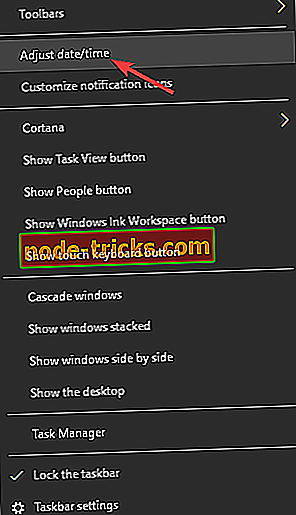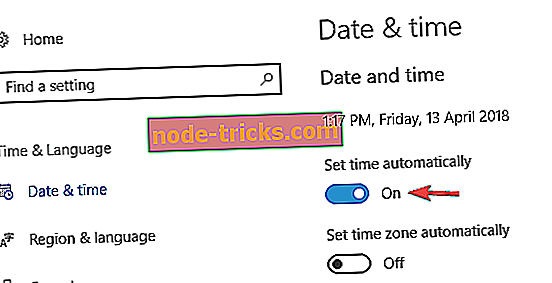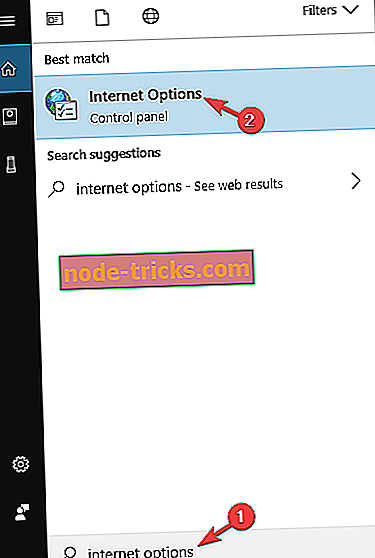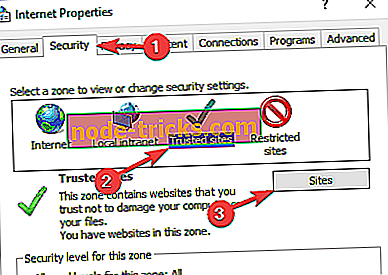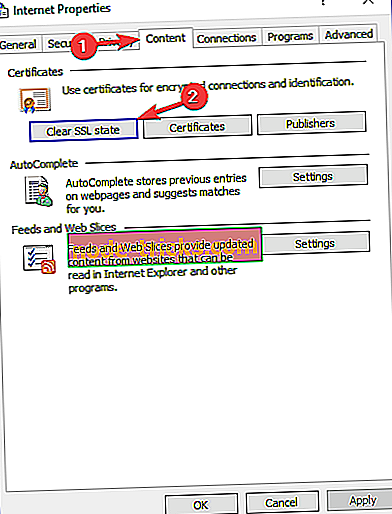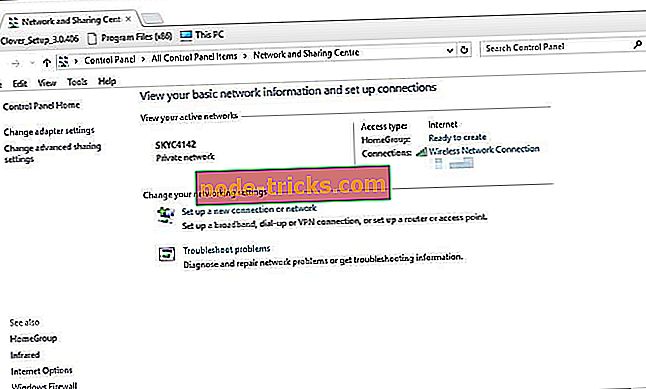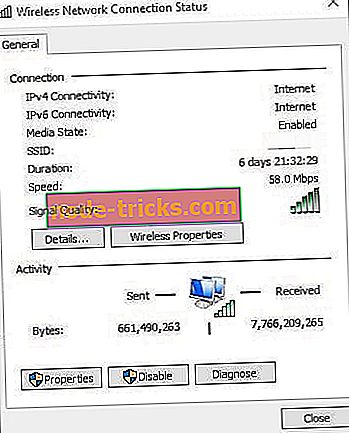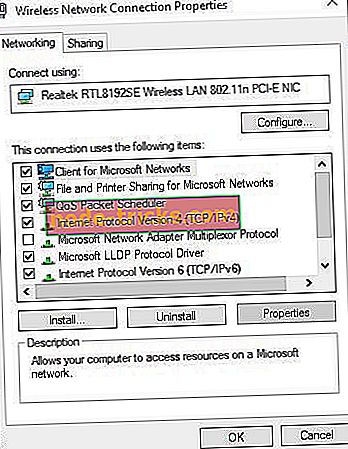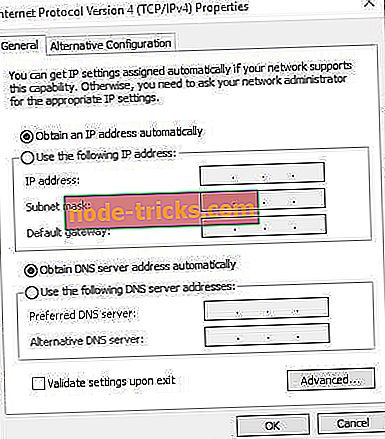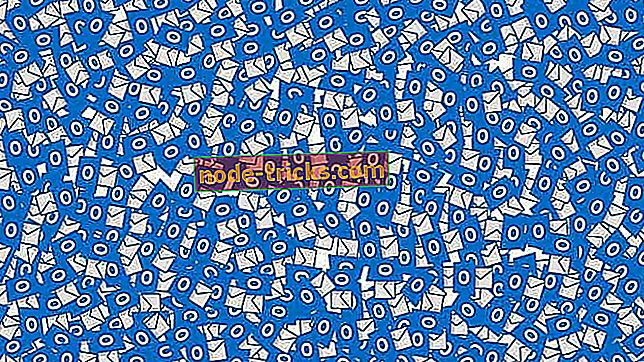Виправлено: "Існує проблема безпечного підключення до цього веб-сайту" недійсна помилка сертифіката
Деякі користувачі Internet Explorer і Edge з'явилися повідомлення про помилку, в якому зазначено: " Існує проблема безпечного підключення до цього веб-сайту. Сертифікат безпеки, представлений цим веб-сайтом, не є безпечним. Це фактично недійсний запит сертифіката, який може виникнути в будь-якому браузері, хоча повідомлення про помилки не завжди є абсолютно однаковими. У цьому випадку помилка блокує відкриття веб-сторінки. Нижче наведено кілька засобів, які можуть виправити цю помилку.
Існує проблема з безпечним підключенням до цього веб-сайту, що перешкоджатиме вам доступу до певних веб-сайтів, і якщо говорити про цю проблему, сюди схожі проблеми:
- Існує проблема з безпечним підключенням до цього веб-сайту, немає можливості продовжити - ця проблема зазвичай виникає, якщо годинник не правильний. Однак ви можете виправити це просто шляхом перенастроювання дати та часу.
- Існує проблема з безпечним підключенням до цього веб-сайту Chrome, IE11, Edge - ця проблема може з'являтися в різних веб-переглядачах, і причиною, як правило, є антивірус. Щоб усунути проблему, вимкніть антивірус або перейдіть до іншого веб-переглядача.
- Існує проблема з безпечним підключенням до цього веб-сайту Facebook, YouTube, Outlook, PayPal, Netflix, Wikipedia - іноді ви не можете отримати доступ до певного веб-сайту через цю помилку. Щоб виправити це, просто додайте веб-сайт до розділу надійних веб-сайтів і перевірте, чи це вирішує вашу проблему.
Рішення 1 - Перевірте свій антивірус

У деяких випадках існує проблема безпечного підключення до цього веб-сайту помилка може з'явитися через антивірус. Деякі налаштування безпеки можуть заважати роботі вашої системи і викликають появу цієї проблеми, але ви можете виправити це, вимкнувши деякі антивірусні функції.
Якщо це не спрацює, можливо, доведеться повністю вимкнути свій антивірус. У кількох випадках користувачам доводилося видаляти сторонні програми з ПК, щоб усунути цю проблему. На думку користувачів, антивірусне програмне забезпечення, таке як Norton або Avast, може викликати цю проблему, тому, якщо ви його використовуєте, обов'язково видаліть його.
Після видалення антивіруса проблему потрібно виправити. Якщо проблема не з'являється після видалення антивіруса, слід розглянути можливість переходу на інше антивірусне рішення. Якщо ви шукаєте захищений антивірус, який жодним чином не заважатиме вашій операційній системі, обов'язково слід розглянути питання про BullGuard .
Рішення 2 - Перевірте дату та час
Загальною причиною для безпечної підключення до цього повідомлення про помилку на веб-сайті може бути час і дата. Ваш браузер використовує певні сертифікати, і якщо термін дії цих сертифікатів закінчився, ви не зможете отримати доступ до певного веб-сайту.
Як ви, напевно, розумієте, сертифікати тісно пов'язані з поточною датою і часом на вашому комп'ютері, і якщо час і дата з деяких причин невірні, ви можете зіткнутися з цією проблемою. Щоб усунути проблему, потрібно налаштувати дату й час. Це досить просто, і ви можете зробити це, виконавши такі дії:
- Клацніть правою кнопкою миші піктограму годинника на панелі завдань. Виберіть Налаштувати дату / час у меню.
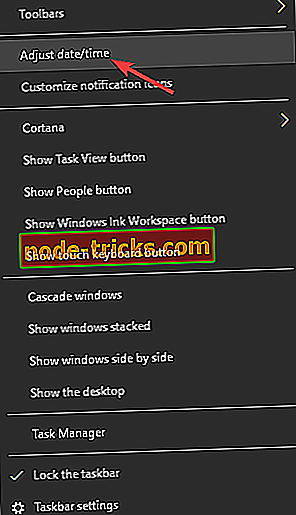
- Вимкнути параметр Автоматичне встановлення часу . Через кілька хвилин знову ввімкніть цю опцію.
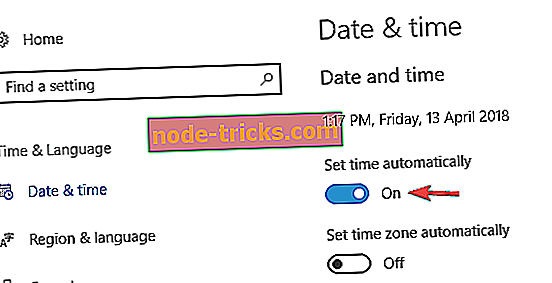
Це дозволить повторно синхронізувати час і дату. Після встановлення дати й часу проблему потрібно вирішити. Майте на увазі, що ви також можете налаштувати дату та час вручну, натиснувши кнопку Змінити .
Якщо годинник на Windows 10 помилковий, можливо, акумулятор материнської плати розряджений, тому потрібно замінити його. Цей процес є відносно простим, і вам просто потрібно від'єднати комп'ютер від розетки, відкрити корпус комп'ютера і обережно вийняти акумулятор з материнської плати.
Після видалення батареї замінити її на нову, і проблему необхідно повністю вирішити.
Рішення 3 - Додайте веб-сайт до надійних веб-сайтів
Іноді існує проблема безпечного підключення до цього веб-сайту, може з'явитися повідомлення, якщо виникла проблема з параметрами безпеки. Щоб усунути цю проблему, потрібно додати веб-сайт, до якого ви намагаєтеся отримати доступ, до категорії надійних веб-сайтів.
Коли йдеться про категорію надійних веб-сайтів, обов'язково додавайте лише ті веб-сайти, яким ви дійсно довіряєте, а не деякі випадкові веб-сайти, які ви відвідуєте вперше. Щоб додати веб-сайт до цієї категорії, потрібно лише виконати наведені нижче дії.
- Натисніть клавішу Windows + S і введіть опції Інтернету . У списку результатів виберіть Властивості браузера .
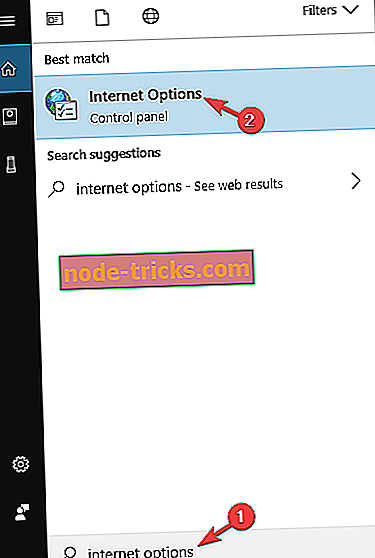
- Перейдіть до пункту Безпека та виберіть категорію Довірені сайти . Натисніть кнопку " Сайти" .
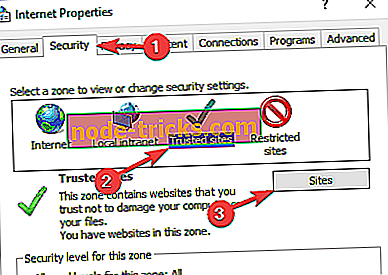
- Введіть URL у розділі Додати цей сайт до зони та натисніть кнопку Додати .
- Після додавання веб-сайту до надійного списку збережіть зміни.
Після додавання потрібного веб-сайту до зони надійного веб-сайту перевірте, чи вирішено проблему.
Ми настійно рекомендуємо забезпечити хороший досвід роботи в Інтернеті. Коли ви намагаєтеся отримати доступ до веб-сайту, CyberGhost VPN може переконатися, що це безпечно для вас, виконуючи ретельну перевірку цієї URL-адреси в спеціальній базі даних. Завантажити зараз CyberGhost VPN (знижка)
Рішення 4 - Очистіть кеш SSL
У деяких випадках існує проблема безпечного під'єднання до цього веб-сайту повідомлення, що може з'явитися через кеш SSL. Іноді цей кеш може бути пошкоджений, і це може призвести до різних помилок. Проте ви можете очистити кеш SSL, виконавши такі дії:
- Очищення кешу SSL може стерти пошкоджені дані сертифіката. Ви можете очистити кеш SSL, відкривши вкладку Панель керування мережею та спільним доступом.
- Клацніть Властивості браузера, щоб відкрити додаткові настройки.
- Тепер виберіть вкладку Вміст, показану нижче. Натисніть кнопку Clear SLL slate на цій вкладці.
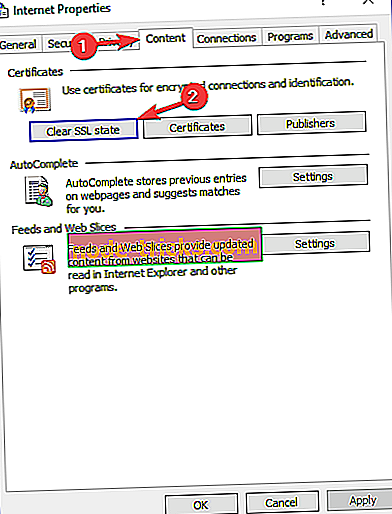
Рішення 5 - Оновлення кореневого сертифіката
Windows автоматично оновлює вбудовані кореневі сертифікати, тому їх зазвичай не потрібно вручну оновлювати. Тим не менш, ви також можете інсталювати останні кореневі пакети оновлення з каталогу Microsoft Update, якщо потрібні оновлення. Відкрийте сторінку веб-сайту, а потім введіть "кореневе оновлення сертифіката" у своєму полі пошуку.
Результати пошуку можуть містити пакети оновлень для різних 32 і 64-розрядних платформ. Натисніть кнопку Завантажити для кореневого пакета оновлення, що відповідає вашій платформі.
Рішення 6 - Видалення OpenDNS
Це виправлення більш конкретно для вирішення помилки сертифіката під час перегляду в корпоративних мережах. OpenDNS - це послуга, яка покращує систему доменних імен у багатьох корпоративних мережах, але також блокує більш легітимні веб-сайти. Таким чином, видалення OpenDNS на мережевих ПК може також виправити цю помилку.
- Відкрийте вкладку "Мережа та спільний доступ" на панелі керування.
- Клацніть або Wireless Connections (Бездротове підключення) або Local Area Connection (Підключення до локальної мережі), щоб відкрити вікно безпосередньо нижче.
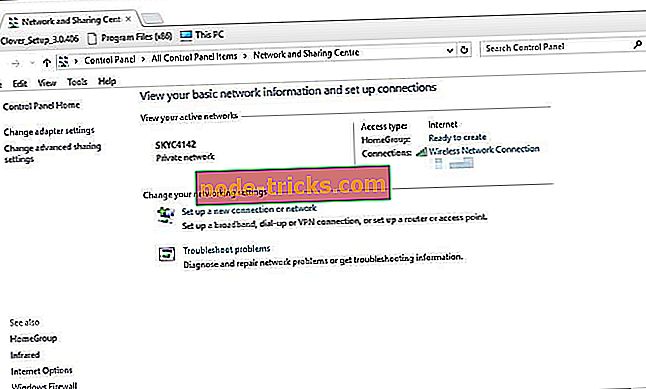
- Натисніть кнопку Властивості, щоб відкрити вікно, показане нижче.
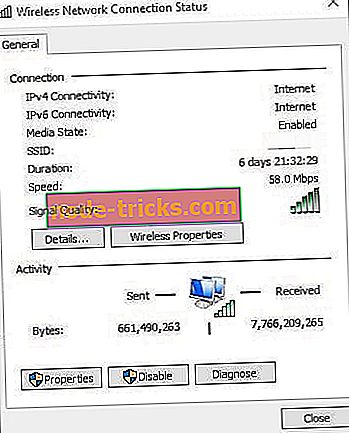
- Тепер ви можете двічі клацнути параметр Internet Protocol Version 4 (TCP / IPv4) .
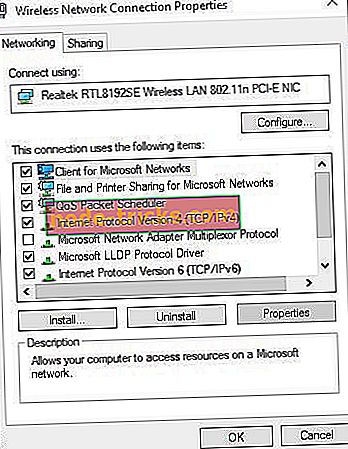
- Видаліть вказані номери адрес DNS-сервера.
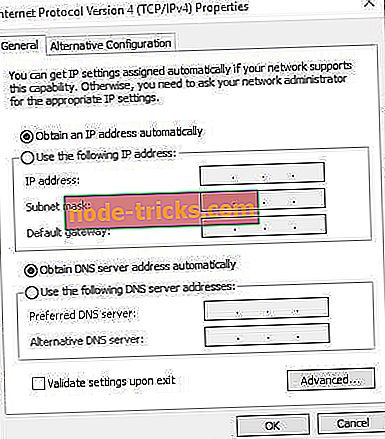
- Виберіть опцію Отримати адресу сервера DNS автоматично .
- Натисніть кнопку OK, щоб підтвердити нові налаштування. Тепер, коли ви ефективно стерли адреси сервера OpenDNS, можуть відкритися раніше заблоковані сайти.
Рішення 9 - Спробуйте інший веб-переглядач
Існує проблема з безпечним підключенням до цього веб-сайту повідомлення, яке іноді може бути пов'язане з вашим веб-переглядачем, і якщо ви хочете виправити його, рекомендується тимчасово перейти до іншого веб-переглядача.
Якщо проблема не відображається в іншому веб-переглядачі, на цей час слід перейти до неї і використовувати її замість поточного веб-переглядача.
Один з цих засобів може, ймовірно, виправити помилку " безпечного підключення до цього веб-сайту " для веб-переглядачів Internet Explorer і Edge. У цій статті звіту Windows також наведено додаткові відомості про те, як виправити подібну недійсну помилку сертифіката.